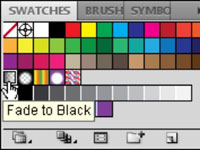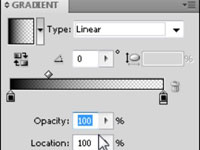Galite naudoti Adobe Creative Suite 5 (Adobe CS5) Illustrator, kad ne tik sukurtumėte gradientus, bet ir juos pritaikytumėte. Gradientai yra toniniai variantai, naudojami sklandžiai besikeičiantiems spalvų efektams pritaikyti.
Prieš pradedant kurti gradientą, būtų gera idėja atjungti spalvų skydelį. Spalvų skydelyje spustelėkite skirtuką Spalva ir vilkite jį į piešimo lentą, iš esmės atskirdami ją nuo likusios skydų grupės.
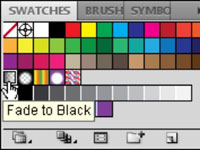
1 Swatches skydelyje spustelėkite pavyzdį Fade to Black, kad pasiektumėte gerą bazinį tašką.
Swatches skydelyje pasirinkite pavyzdį Fade to Black.

2 Atkreipkite dėmesį į Gradiento slankiklį, kuris rodomas skydelio Gradientas apačioje.
Spustelėkite spalvų stotelę, kad ją suaktyvintumėte. Kairėje ir dešinėje slankiklio pusėse matote spalvų sustojimus. Spustelėkite kairįjį gradiento slankiklio spalvos stabdiklį, kad pamatytumėte, ar šis juodos spalvos stabdys nustatytas į 100 % neskaidrumą.
3Spustelėkite dešinįjį juodos spalvos stabdiklį, kad pamatytumėte, ar nustatytas 0 % neskaidrumas.
Kai spalvų sustabdymas yra aktyvus, trikampis viršuje tampa vientisas.
4 Norėdami pasiekti spalvų skydelį, pasirinkite Langas → Spalva.
Jei spalvų skydelio rampa pereina iš juodos į baltą, spustelėkite trikampį viršutiniame dešiniajame kampe, kad atidarytumėte skydelio meniu; pasirinkti RGB arba CMYK spalvas. Tai suteikia jums spalvų rampą.
5 Pasirinkite spalvą.
Spalvų skydelyje spustelėkite gradiento rampą (apačioje), kad pasirinktumėte atsitiktinę spalvą (arba įveskite reikšmes į teksto laukus, kad pasirinktumėte konkrečią spalvą) aktyviam spalvų sustojimui skydelyje Gradientas.
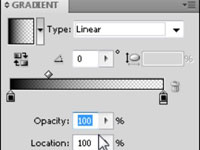
6 Skydelyje Gradientas spustelėkite dešinę spalvų stotelę ir pakeiskite neskaidrumą į 100%.
Pakeiskite tinkamos spalvos ribotuvo neskaidrumą į 100%.
7Kai vis dar pasirinkta tinkama spalva, spustelėkite kitą spalvą spalvų rampoje Spalvų skydelyje.
Norėdami pridėti spalvų sustojimų, spustelėkite po gradiento rampa ir pasirinkite spalvą spalvų skydelyje. Taip pat galite vilkti pavyzdį iš Swatches skydelio, kad gradientui pridėtumėte naują spalvą. Norėdami pašalinti spalvų stabdymą, vilkite jį iš skydelio Gradientas.